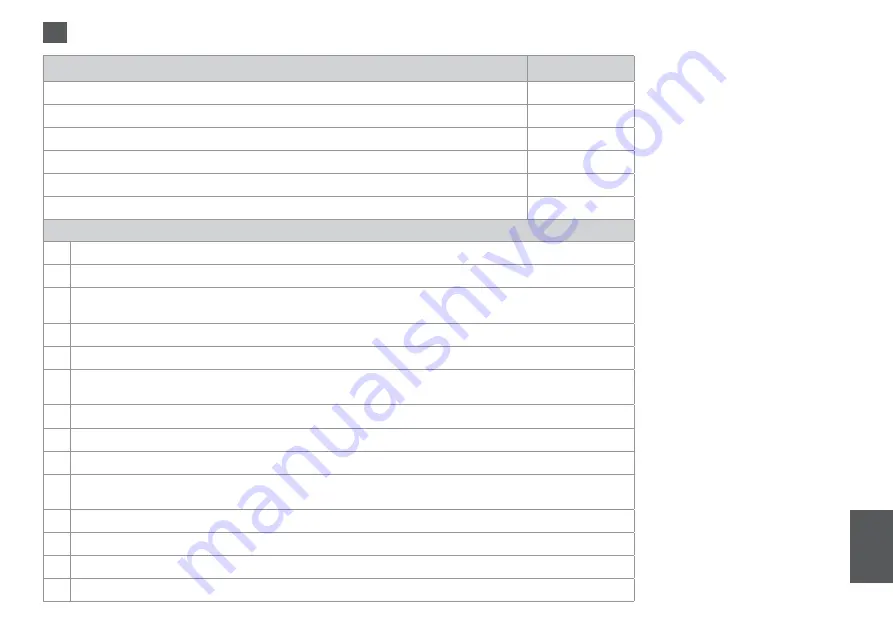
10
Problèmes
N° de la solution
Des bandes (lignes pâles) apparaissent sur vos impressions ou copies.
ABDEGI
L’impression est floue ou tachée.
ABDEFH
L’impression est pâle ou incomplète.
ABCDG
L’impression est poivrée.
E
Des couleurs sont incorrectes ou manquantes.
DG
La taille ou la position de l’image est incorrecte.
JKLMN
Solutions
A
Vérifiez que le type de papier sélectionné est correct.
R
&
18
B
Assurez-vous que le côté imprimable du papier (côté plus blanc ou plus glacé) est orienté dans le bon sens.
R
&
20
C
Si vous sélectionnez Qualité standard ou Supérieur pour le paramètre Qualité, sélectionnez Non pour le paramètre
Bidirect. L’impression bidirectionnelle réduit la qualité d’impression.
R
&
63
D
Nettoyez la tête d’impression.
R
&
80
E
Alignez la tête d’impression.
R
&
82
F
Pour nettoyer l’intérieur de l’imprimante, réalisez une copie sans placer aucun document sur la vitre d’exposition/dans le
chargeur ADF. Pour plus d’informations, reportez-vous au Guide d’utilisation en ligne.
G
La cartouche d’encre doit être utilisée dans les six mois qui suivent l’ouverture de l’emballage sous vide.
R
&
94
H
Utilisez des cartouches d’encre d’origine Epson et du papier recommandé par Epson.
I
Si un effet de moiré (hachures) apparaît sur la copie, modifiez le paramètre Réduc/agrand ou décalez le document original.
J
Vérifiez que les paramètres Taille pap, Disposition, Extension et Réduc/agrand sélectionnés sont adaptés au papier chargé.
R
&
41, 63
K
Vérifiez que vous avez chargé du papier et placé l’original correctement.
R
&
20, 28
L
Ajustez la position d’impression du CD/DVD si le CD/DVD n’est pas aligné.
R
&
39
M
Si les bords de la copie ou de la photo sont rognés, éloignez légèrement le document original du coin.
N
Nettoyez la vitre d’exposition. Reportez-vous au Guide d’utilisation en ligne.
FR
Essayez les solutions suivantes en partant du haut. Pour plus d’informations, reportez-vous au Guide d’utilisation en ligne.
Summary of Contents for Stylus PX810FW SERIES
Page 17: ...17 Handling Media Gestion des supports Handhabung von Medien Media gebruiken ...
Page 33: ...33 Copy Mode Mode Copie Kopiemodus Kop modus ...
Page 44: ...44 ...
Page 45: ...45 Print Photos Mode Mode Impr photos Modus Fotos drucken Foto s afdr modus ...
Page 65: ...65 Other Modes Autres modes Sonstige Modi Overige modi ...
Page 77: ...77 Setup Mode Maintenance Mode Config Maintenance Setup Modus Wartung Inst modus Onderhoud ...
Page 89: ...89 Solving Problems Résolution des problèmes Probleme lösen Problemen oplossen ...
Page 99: ...99 A ...
Page 110: ...110 ...


























